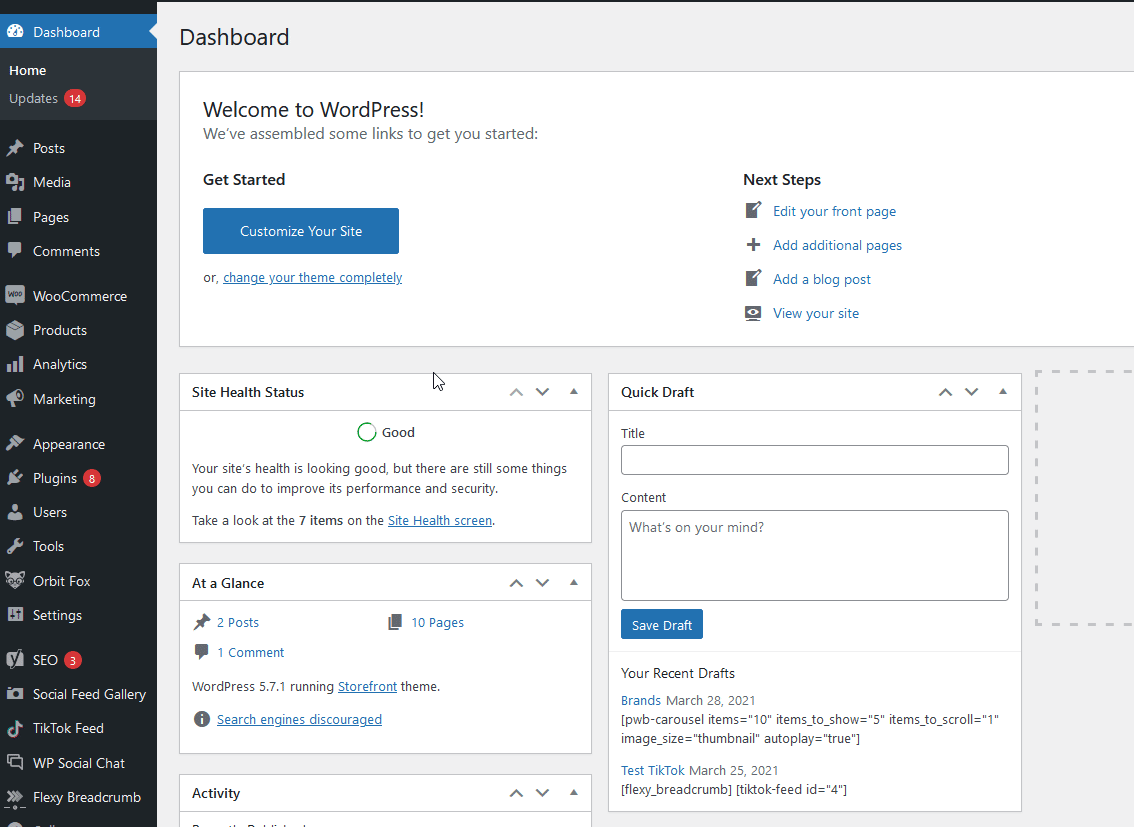Tombol Tambahkan ke Keranjang WooCommerce Tidak Berfungsi? Bagaimana memperbaikinya!
Diterbitkan: 2021-05-13Apakah tombol Tambahkan ke Keranjang WooCommerce Anda tidak berfungsi dengan benar ? Apakah Anda memiliki masalah dengan itu? Kami membantu Anda. Dalam panduan ini, Anda akan mempelajari cara memperbaiki masalah paling umum yang memengaruhi tombol tambahkan ke troli dan tidak perlu pusing.
Bahkan jika Anda mengatur WooCommerce dengan benar, Anda mungkin memiliki beberapa masalah saat menjalankan bisnis online. Kami telah melihat cara memperbaiki masalah dengan checkout dan apa yang harus dilakukan ketika WooCommerce tidak mengirim email, jadi dalam panduan ini, kami akan fokus pada tombol tambahkan ke troli.
Mengapa Tombol Tambahkan ke Keranjang tidak berfungsi dengan benar?
WooCommerce adalah plugin yang luas. Ini memiliki banyak fungsi dan fitur untuk membantu bisnis online Anda. Selain itu, ada ribuan plugin yang dapat Anda gunakan untuk meningkatkan fungsinya. Selain itu, Anda juga dapat menambahkan kode dan menyesuaikan halaman toko, pembayaran, dan mengedit setiap aspek toko Anda.
Meskipun ini adalah suatu keharusan bagi sebagian besar bisnis yang ingin menonjol dari para pesaing, semakin banyak alat yang Anda gunakan dan semakin Anda menyesuaikan toko Anda, semakin banyak masalah yang mungkin Anda hadapi. Masalah ini biasanya muncul dalam bentuk masalah kompatibilitas dengan semua fungsi dan plugin ini. Ini bisa berupa apa saja dari pengalihan Anda yang tidak berfungsi, masalah Javascript, atau masalah dengan gateway pembayaran Anda, dan banyak lainnya.
Ada banyak alasan mengapa tombol add-to-cart WooCommerce Anda mungkin tidak berfungsi dengan baik. Dalam panduan ini, kami akan menunjukkan kepada Anda solusi untuk masalah yang paling umum sehingga Anda dapat membuka dan menjalankan toko Anda dalam waktu singkat.
Tombol Tambahkan ke Keranjang WooCommerce tidak berfungsi? Bagaimana memperbaikinya
Seperti yang disebutkan sebelumnya, mungkin ada banyak alasan yang menyebabkan tombol tambahkan ke troli tidak berfungsi dengan benar. Dalam panduan ini, kami akan menunjukkan cara memperbaiki masalah berikut:
- Masalah kompatibilitas dengan plugin/tema
- Plugin dan/atau tema tidak diperbarui
- Informasi produk tidak lengkap di WooCommerce
- Status WooCommerce
- Masalah dengan pengaturan cache
- Tautan permanen
- Masalah dengan URL Checkout dan Cart
- Masalah dengan titik akhir checkout
- Masalah terkait kode dengan tombol Tambahkan ke Keranjang
- Masalah yang terkait dengan tema Anda
- Masalah Keamanan Mod
Mari kita lihat masing-masing masalah ini dan bagaimana menyelesaikannya.
CATATAN : Sebelum Anda mulai, kami sarankan Anda membuat cadangan lengkap situs Anda jika terjadi kesalahan. Meskipun kami tidak akan membuat perubahan besar, dalam beberapa solusi potensial Anda harus mengedit file inti, jadi memiliki cadangan selalu merupakan ide yang baik.
1) Plugin dan/atau tema tidak diperbarui
Ini adalah salah satu langkah paling dasar yang sangat kami sarankan agar Anda periksa sebelum melanjutkan dengan debugging. Selalu pastikan bahwa WordPress dan WooCommerce diperbarui ke versi terbaru untuk meminimalkan kemungkinan masalah. Versi baru mencakup perbaikan bug yang mungkin penting untuk instalasi WooCommerce Anda dan memperbaiki masalah Anda dengan tombol tambahkan ke troli.
Ini juga meluas ke plugin WooCommerce karena pengembang dapat merilis pembaruan untuk memperbaiki masalah kompatibilitas, konflik plugin, dan versi baru untuk mencocokkan rilis WooCommerce baru, sehingga toko Anda dapat berjalan dengan lancar.
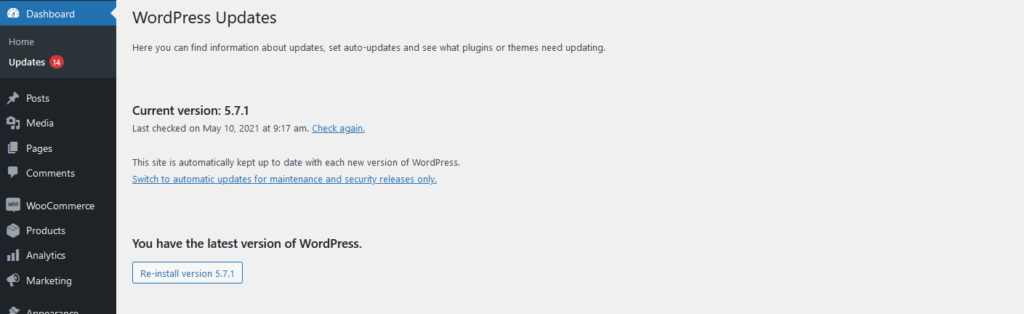
2) Konflik dengan plugin atau tema
Masalah yang sangat umum yang menyebabkan tombol add-to-cart WooCommerce tidak berfungsi dengan baik adalah konflik plugin atau tema. Seperti yang disebutkan sebelumnya, semakin banyak plugin yang Anda gunakan, semakin besar kemungkinan mengalami masalah kompatibilitas. Terutama ketika memperhitungkan pembaruan WordPress, perubahan versi plugin, pembaruan WooCommerce, dan sebagainya.
Untuk memeriksa apakah Anda mengalami konflik dengan plugin atau tema, cukup ikuti langkah-langkah berikut:
- Pastikan semua plugin diperbarui ke versi terbaru
- Bersihkan cache situs Anda
- Nonaktifkan semua plugin satu per satu untuk mengisolasi yang menyebabkan masalah. Untuk melakukan ini:
- Nonaktifkan semua plugin secara massal
- Gunakan Pemeriksaan Kesehatan
- Ubah tema Anda menjadi Storefront
Jika menonaktifkan plugin memperbaiki masalah, Anda harus mengaktifkannya kembali satu per satu sampai Anda menemukan plugin yang menyebabkan masalah. Jika itu tidak berhasil, alihkan ke Storefront karena ini adalah tema default dan sepenuhnya kompatibel dengan WooCommerce dan semua fungsinya.
Terakhir, jika plugin/tema menyebabkan masalah, kami sarankan Anda menghubungi tim dukungan mereka.
3) Informasi produk tidak lengkap di WooCommerce
Hal penting dan sering diabaikan lainnya yang harus Anda periksa jika produk WooCommerce Anda tidak memiliki tombol Tambahkan ke Keranjang adalah bahwa produk tersebut memiliki semua informasi yang diisi. Ini termasuk, setidaknya, nama dan harga produk.
Mengapa ini penting? Karena jika produk Anda tidak memiliki harga yang ditetapkan, itu tidak akan menampilkan tombol tambahkan ke troli di bagian depan.
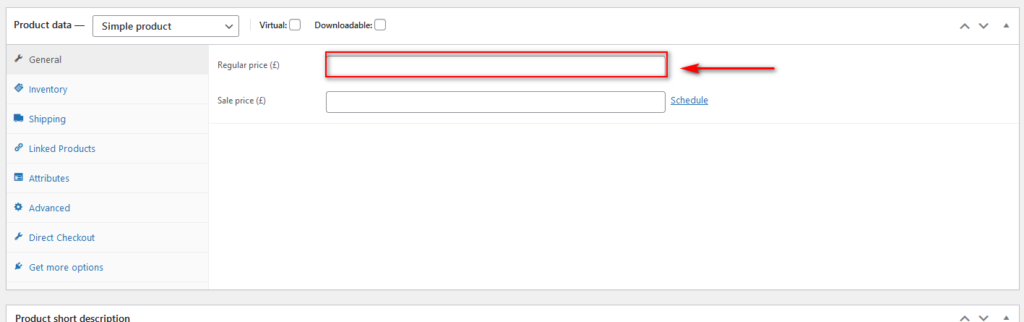
Selain nama dan harga, kami sangat menyarankan Anda mengisi detail penting lainnya seperti ketersediaan, ID produk, dan deskripsi produk.
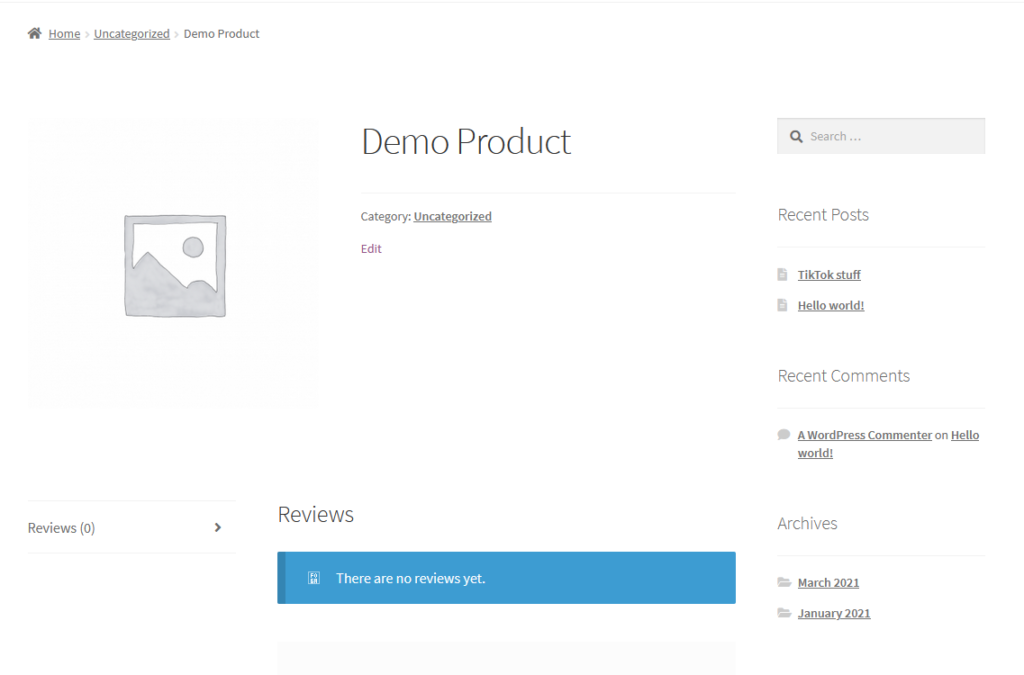
4) Periksa Status WooCommerce
Alasan lain yang dapat menyebabkan tombol Add-to-Cart berhenti bekerja adalah beberapa jenis masalah dengan instalasi WooCommerce Anda. Anda dapat memeriksa masalah ini di bawah WooCommerce > Status.
Di sana, periksa setiap bagian (WordPress, Server, Database, dan sebagainya) dan pastikan tidak ada kesalahan yang disorot dengan warna merah.
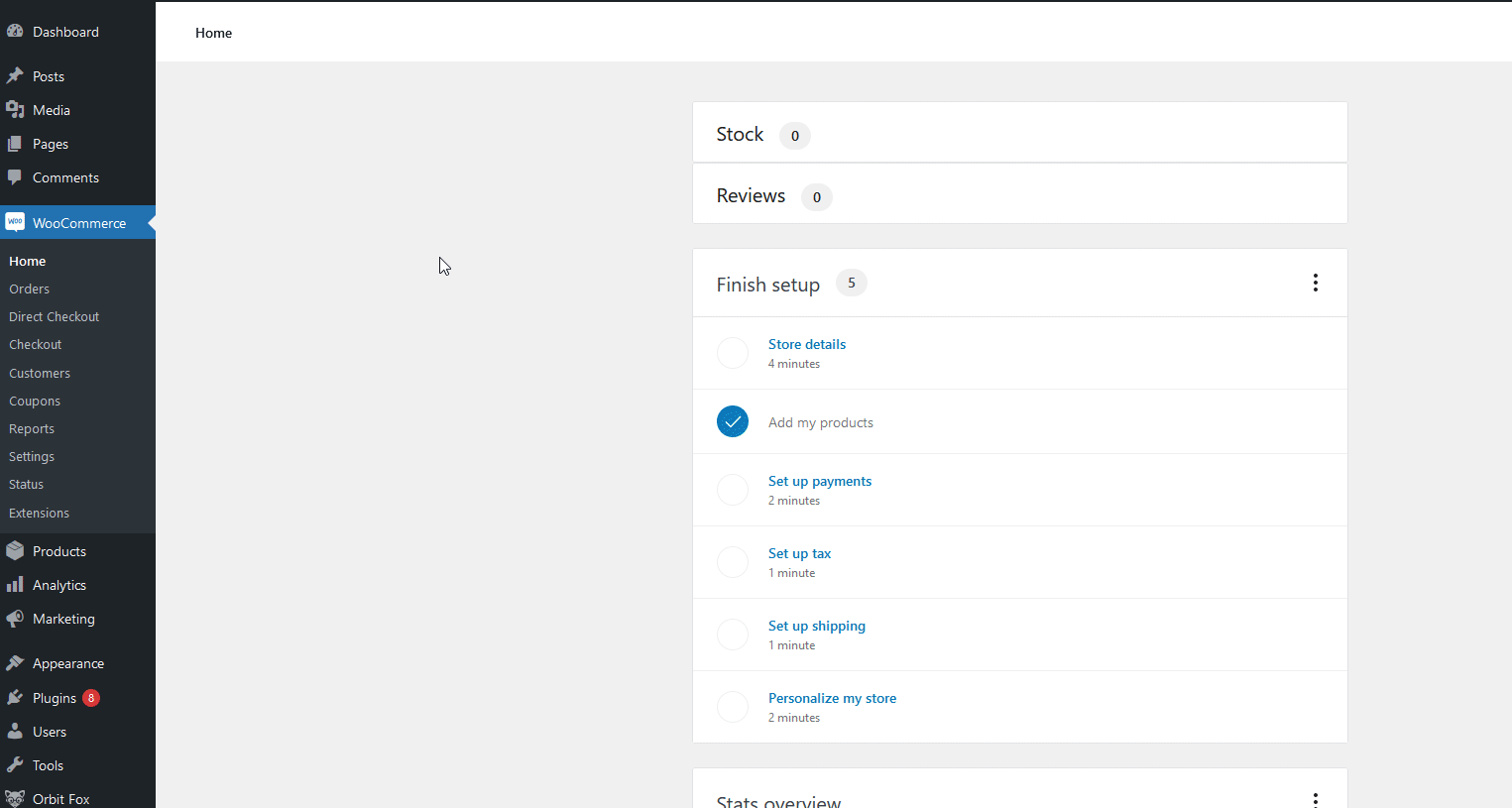
Selain itu, Anda dapat menggunakan alat WooCommerce untuk memperbaiki masalah dengan penyiapan Anda. Kami menyarankan Anda mencoba opsi ini untuk melihat apakah masalah Anda telah diperbaiki.
Buka WooCommerce > Status > Alat dan:
- Hapus transien WooCommerce
- Hapus transien kedaluwarsa
- Hitung ulang istilah
- Hapus sesi pelanggan
- Buat halaman WooCommerce default (jika halaman checkout Anda telah dihapus, Anda dapat memeriksa halaman ini di bawah Halaman di sidebar WordPress Anda)
5) Masalah dengan pengaturan cache (server dan plugin)
Elemen lain yang dapat menyebabkan masalah pada Add-to-Cart Anda adalah masalah dengan situs web Anda yang meng- cache halaman Akun Saya, Keranjang, atau Checkout Anda. Karena laman ini hanya menghosting konten dinamis , Anda harus selalu memastikan bahwa plugin tembolok Anda mengecualikan URL untuk laman ini. Itulah mengapa Anda harus selalu menggunakan plugin cache yang memungkinkan Anda menetapkan pengecualian untuk URL tertentu.
Selain itu, jika Anda memiliki penyiapan cache sisi server, pastikan Anda mengecualikan URL ini. Jika Anda tidak yakin bagaimana melakukannya, hubungi penyedia hosting server Anda dan mintalah bantuan.
6) Siram tautan permanen
Kami juga melihat bahwa tautan permanen dapat menyebabkan masalah pada Halaman Toko dan juga dapat menyebabkan tombol tambahkan ke troli berhenti bekerja di toko WooCommerce Anda, jadi selalu merupakan ide yang baik untuk menghapusnya. Untuk ini, di dasbor WordPress Anda, buka Pengaturan> Permalinks dan simpan perubahannya.

Pengguna lain lebih suka mengubah pengaturan untuk memastikan bahwa tautan permanen diperbarui. Jika itu kasus Anda, cukup klik tombol Plain atau Radio apa pun di bawah Pengaturan Umum dan tekan Simpan Perubahan . Setelah itu ubah kembali ke pengaturan yang Anda miliki sebelumnya dan simpan kembali perubahan tersebut.
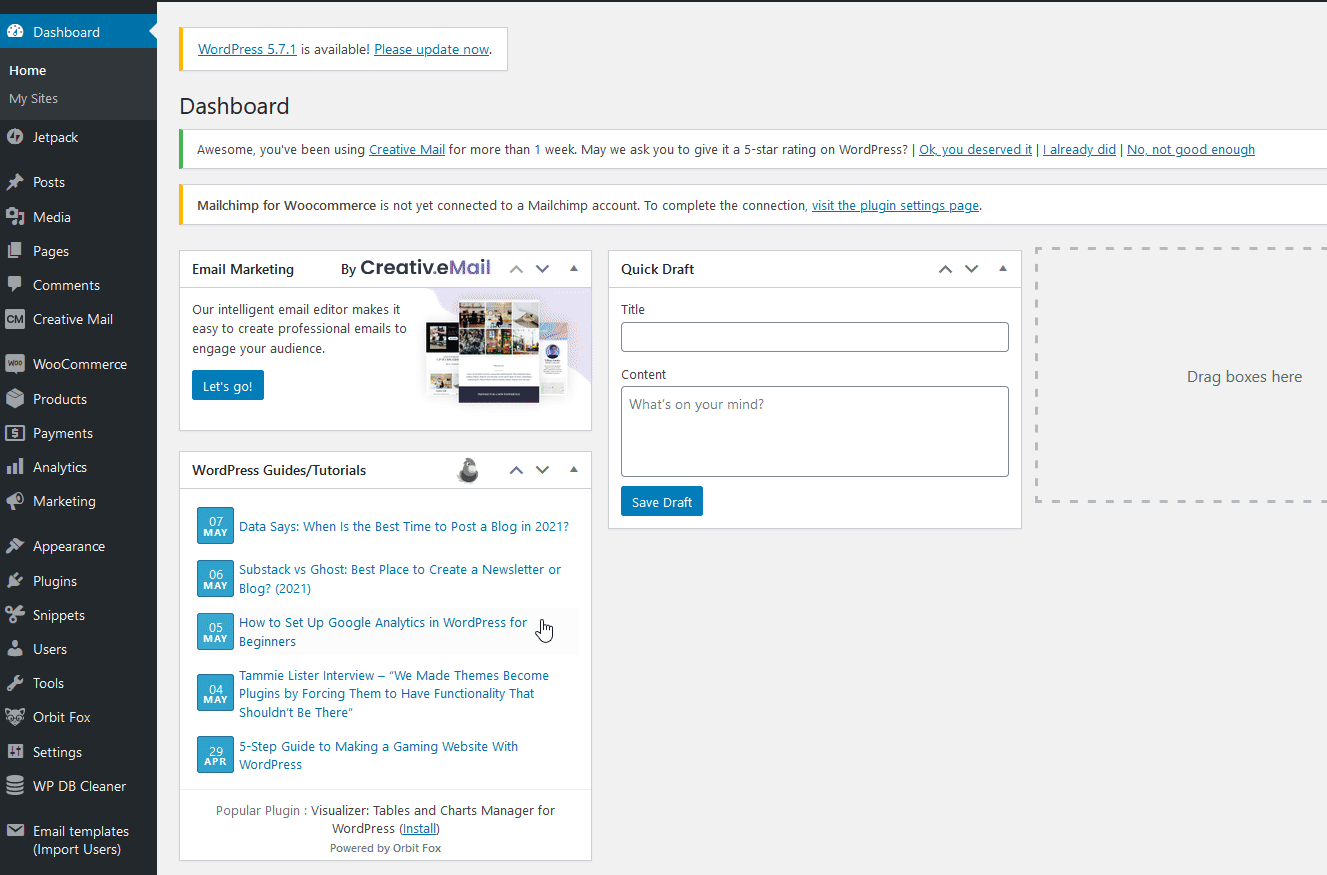
Ini akan memperbarui semua tautan permanen Anda dan dapat membantu Anda memperbaiki masalah dengan tombol tambahkan ke troli.
7) URL Checkout dan Keranjang
Anda juga harus memeriksa ulang apakah halaman Checkout dan Cart Anda sudah diatur dengan benar. Jika tombol Tambahkan ke Keranjang Anda mengarahkan pelanggan ke halaman yang salah, maka itu mungkin tidak berfungsi dengan benar.
Untuk memeriksa ini, buka WooCommerce> Pengaturan> Lanjutan dan periksa di bawah opsi Pengaturan halaman . Pastikan Anda telah menyiapkan semua halaman yang benar di bawah halaman Keranjang, Checkout, dan Akun Saya.
8) Pastikan titik akhir checkout tidak memiliki kesalahan
Jika titik akhir tidak diatur dengan benar, mereka dapat menyebabkan tombol Tambahkan ke Keranjang WooCommerce tidak berfungsi dengan benar. Untuk memastikan bahwa titik akhir pembayaran Anda berfungsi sesuai kebutuhan, buka WooCommerce > Pengaturan > Lanjutan > Titik akhir pembayaran .
Periksa apakah tidak ada spasi di URL titik akhir untuk memastikan Anda tidak memiliki kesalahan titik akhir pembayaran.
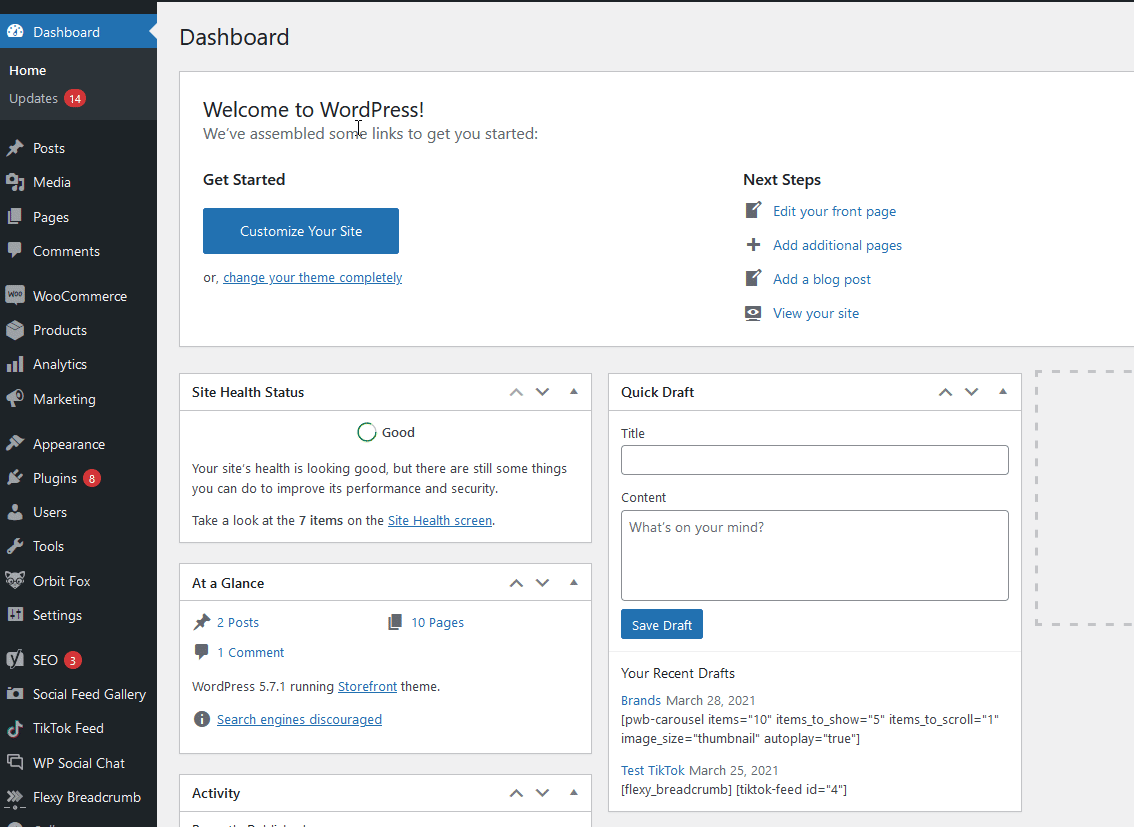
9) Masalah terkait kode dengan Tombol Tambahkan ke Keranjang
Terkadang, WordPress Anda mungkin mengalami masalah dengan kodenya, terutama jika Anda telah menyesuaikannya. Masalah umum bagi pengguna WooCommerce adalah tombol tambahkan ke keranjang tidak berfungsi karena masalah harga untuk produk variabel Anda. Dalam kasus ini, WooCommerce akan menonaktifkan tombol tambahkan ke troli karena masalah dengan harga variasi atau harga variasi default.
Anda dapat memperbaiki masalah ini dengan menambahkan baris kode berikut ke file functions.php Anda. Untuk membuka file ini, cukup buka Appearance > Theme Editor .
Kemudian, klik function.php di sidebar kanan, tempel baris kode berikut di akhir file di editor dan klik Update File . Setelah itu, Anda harus memeriksa apakah ini memperbaiki masalah Anda.
add_filter('woocommerce_show_variation_price', function() { kembali BENAR;}); 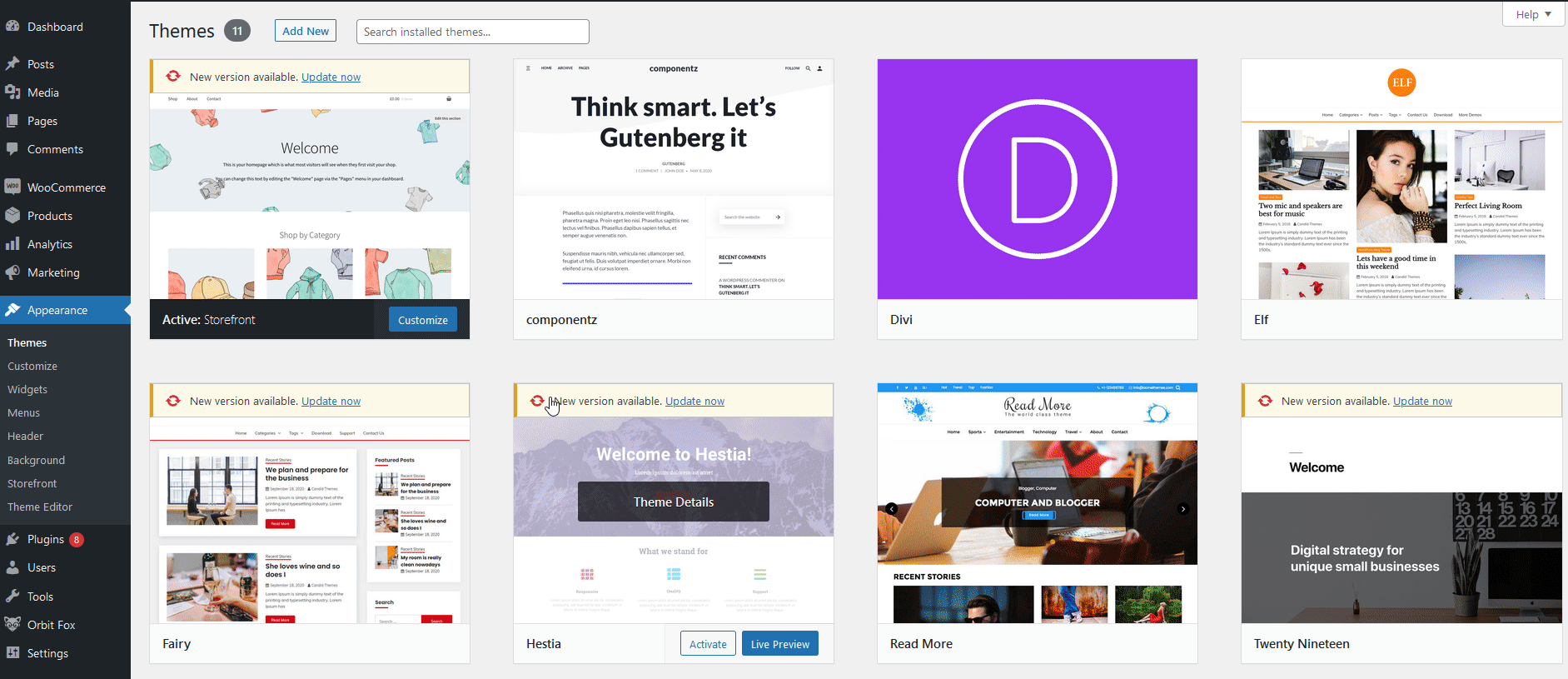
10) Masalah tombol Tambahkan ke Keranjang terkait dengan tema
Jika Anda menggunakan tema WooCommerce, itu mungkin datang dengan fitur tema khusus untuk halaman produk Anda. Ini mungkin termasuk menyembunyikan tombol Tambahkan ke Keranjang Anda.
Untuk memeriksa apakah ini merupakan opsi pada tema Anda, buka Appearance > Customize > WooCommerce dan periksa opsi yang tersedia untuk halaman Product.
Selain itu, jika ada konflik dengan tema WordPress dan halaman produk Anda atau tombol tambahkan ke troli tidak dimuat dengan benar karena masalah template, Anda dapat memperbaikinya dengan skrip sederhana.
Untuk melakukan ini, buka Editor File Tema Anda dengan menekan Appearance > Theme Editor dan klik Single Post (single.php) di bawah file Tema di sidebar kanan Anda. Kemudian, posting kode ini di akhir file single.php:
if ( is_singular( 'produk' ) ) {
wc_get_template_part( 'konten', 'produk tunggal');
} kalau tidak {
wc_get_template_part( 'konten', 'produk tunggal');
}CATATAN: Jika Anda tidak menemukan file single.php , tempel kode di bawah index.php .
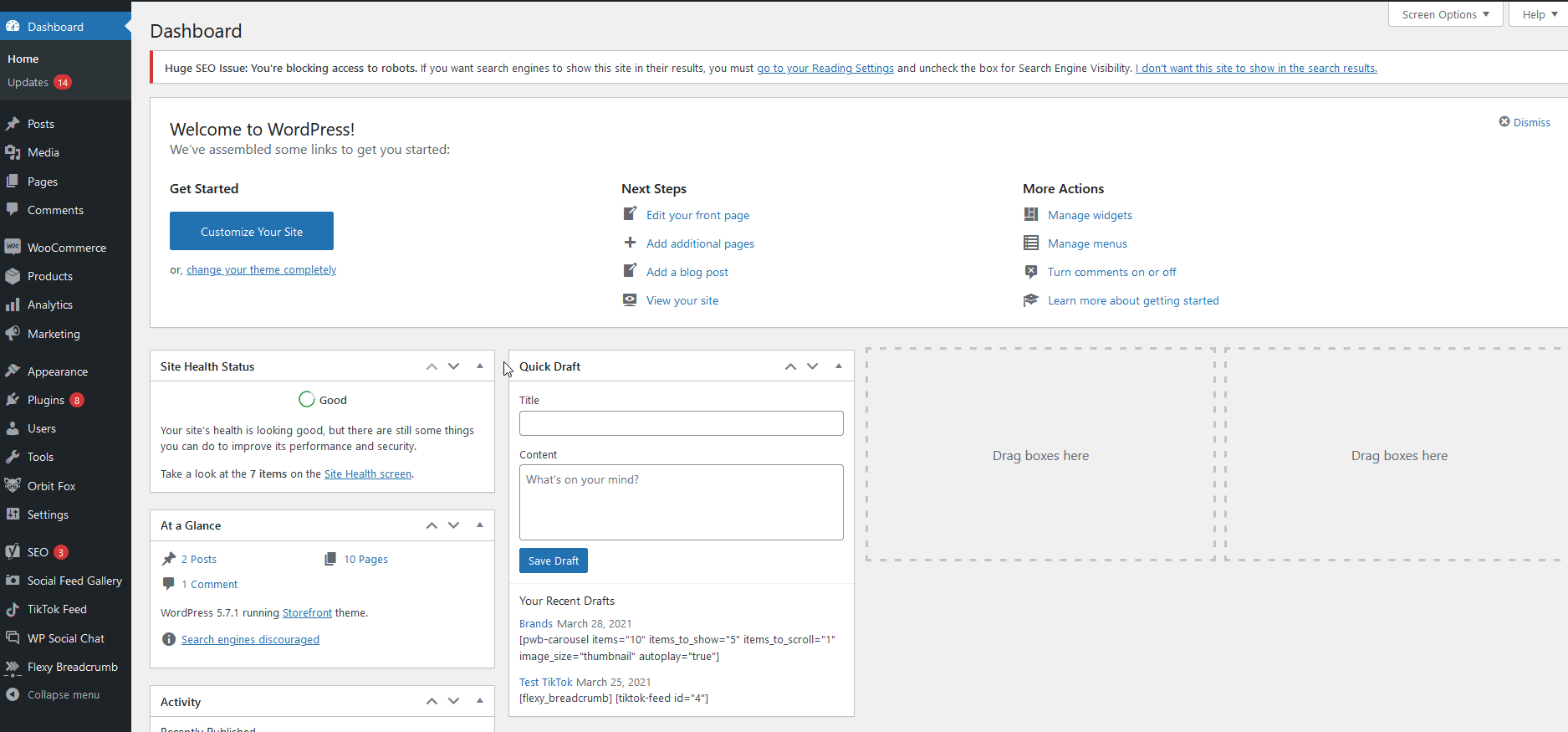
11) Masalah Keamanan Mod
ModSecurity adalah firewall aplikasi web sumber terbuka yang sangat umum di situs web WordPress. Terkadang, ini dapat menyebabkan masalah dengan tombol tambahkan ke keranjang dan kesalahan 403. Untuk memeriksa apakah ModSecurity telah kedaluwarsa atau mengalami masalah, buka situs web Anda dan buka alat pengembang browser Anda (Ctrl + Shift + J).
Jika Anda mendapatkan kesalahan " .jQuery.cookie.min.js tidak ditemukan ", maka Anda mungkin memiliki masalah ModSecurity. Untuk memperbaikinya, kami sarankan Anda menghubungi penyedia hosting Anda tentang hal ini.
12) Hubungi penyedia hosting Anda
Jika Anda telah mencoba semua yang ada di daftar ini dan tidak ada yang berhasil, kami sarankan Anda menghubungi penyedia layanan Anda. Beri tahu mereka apa yang sudah Anda coba karena itu akan membantu mereka membuang solusi dan mengarahkan mereka ke arah yang benar lebih cepat.
Bonus: Cara menghapus tombol Tambahkan ke Keranjang
Atau, jika tombol Tambahkan ke Keranjang tidak berfungsi dan menyebabkan terlalu banyak masalah, Anda dapat menghapusnya dari toko Anda. Sebagai gantinya, Anda dapat menambahkan tombol yang mengarahkan pembeli dari halaman produk langsung ke kasir untuk menyederhanakan proses pembelian.
Jika itu adalah sesuatu yang Anda pertimbangkan, kami sangat menyarankan Anda memeriksa plugin WooCommerce Direct Checkout . Ini memungkinkan Anda untuk menghapus langkah dan bidang yang tidak perlu dari checkout dalam beberapa klik untuk membantu Anda meningkatkan rasio konversi. Anda dapat mempelajari tentang plugin ini dan cara mengatur tautan langsung di panduan ini.
Kesimpulan
Singkatnya, ada banyak alasan mengapa tombol tambahkan ke troli mungkin tidak berfungsi dengan baik di toko WooCommerce Anda. Dalam panduan ini, kami telah melihat solusi untuk masalah yang paling umum.
Sebelum memulai proses untuk mencari tahu apa yang menyebabkan masalah, kami sarankan Anda melalui langkah-langkah kecil ini untuk memastikan bahwa Anda memecahkan masalah dengan cara yang benar:
- Perbarui WordPress, WooCommerce, dan semua plugin Anda ke versi terbaru
- Bersihkan / setel ulang cache situs web Anda
- Ubah tema Anda menjadi Storefront
- Nonaktifkan semua plugin kecuali WooCommerce
Jika menonaktifkan plugin Anda memperbaiki masalah, aktifkan kembali satu per satu hingga Anda menemukan alat yang menyebabkan masalah. Dalam kebanyakan kasus, inilah yang menyebabkan tombol Add-to-Cart WooCommerce tidak berfungsi dengan baik.
Jika plugin atau tema WordPress Anda menyebabkan masalah di toko Anda, kami sarankan Anda menghubungi tim dukungan mereka dan meminta bantuan untuk menyelesaikan masalah tersebut.
Terakhir, jika Anda mengalami masalah dengan elemen lain di toko Anda, panduan berikut mungkin menarik untuk Anda:
- Apa yang harus dilakukan ketika checkout WooCommerce tidak berfungsi
- Katalog Instagram tidak berfungsi? Bagaimana memperbaikinya
- Bagaimana cara mengubah pesan Tambahkan ke Keranjang WooCommerce
- Apa yang harus dilakukan ketika WooCommerce tidak mengirim email
Apakah Anda memiliki masalah dengan add-to-cart? Apa yang Anda lakukan untuk memperbaikinya? Beri tahu kami di bagian komentar di bawah!